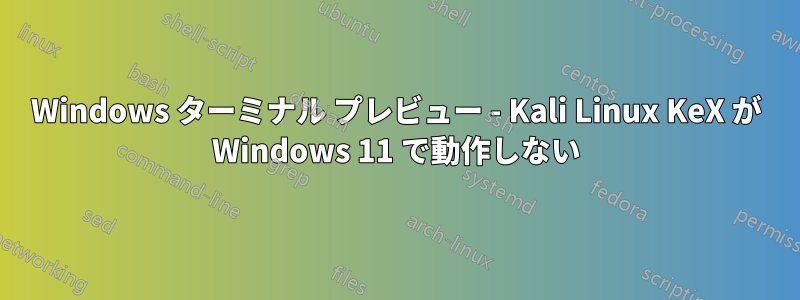
Windows 11 を使い始めるまで、このようなことは一度も起こりませんでした。
まず、私は投稿するずっと前からこのガイドをステップバイステップで実行していました。https://www.kali.org/docs/wsl/win-kex/
私は、winget-cli の開発に協力している Windows Insider で、過去 4 か月間 Windows 11 のベータ チャネルを使用してきました。公式アップデートがリリースされたとき、2 つの新しい M.2 NVME SSD に新規インストールを実行しました。同じインストール方法を実行した後、KeX が機能しなくなりました。
これを機能させるために何かできることがあれば教えてください。私は通常、VMware Workstation Pro 16 で Kali Linux 2021.3 を使用していますが、KeX を介して Windows Terminal で使用するのが好きです。
現時点では、VNCviewer も RDP も使用できません。何が起こっているのでしょうか?
以下はkexを起動しようとした場合です。VNC Viewer、Tiger VNCなども持っています。ありがとうございます。
他に必要な情報があればお知らせください。ファイアウォールがブロックしていないことはわかっています。
答え1
上記の解決策はどれも私には効果がありません。したただし、すべてのターミナルを閉じ、Windows タスク マネージャーを使用して Windows Subsystem for Linux インスタンスを強制終了してから、再試行することで解決しました。
原因:参考:これは VmmemWSL と休止状態のバグである可能性がありますが、他のユーザーからも docker に関する問題が報告されています。
このチケットは(執筆時点で)すでに 2 年前のものであり、360 件を超えるコメントが寄せられているため、すぐに修正されるとは思えません。これは、公式に宣伝されているディストリビューションであることを考えると、かなり残念です。
答え2
まず、あらゆる問題に当てはまる実証済みの解決策を試してください。コンピューターを再起動して、sudo apt update sudo apt upgrade問題が解決するかどうかを確認します。
これらのコマンドはすべてルートとして実行する必要があります。シンボリックリンクを削除し、rm /tmp/.X11-unix実行vncserver(別のシンボリックリンクを設定するため)すると、kex動作するはずです。動作しない場合は、WSL-2を使用していることを確認し、リンクしたチュートリアルのこの部分をもう一度実行してみてください。
Open PowerShell as administrator and run:
Enable-WindowsOptionalFeature -Online -FeatureName Microsoft-Windows-Subsystem-Linux
再起動
PowerShell を管理者として開き、次を実行します。
dism.exe /online /enable-feature /featurename:VirtualMachinePlatform /all /norestart
dism.exe /online /enable-feature /featurename:Microsoft-Windows-Subsystem-Linux /all /norestart
再起動
指示されたら必ず再起動してください。これらのいずれも機能しない場合は、sudo apt remove win-kexチュートリアルsudo apt-autoremoveを最初からやり直してください。また、補足として、シームレス モードは少なくとも私の環境では Windows 11 ベータ版では機能しないようです。
答え3
上記に加えて、Windows 10 および Windows 11 PC でも同様の問題が発生しました。kex コマンドの後にハングアップしたままになりました。タスク マネージャーには Vmmem タスクが実行中であることが示されましたが、Kali Win KeX GUI は起動しません。winapps の kali.exe リンクを見て、0 バイト サイズについて疑問に思いました。これにより、win システム設定アプリ / アプリ実行エイリアスが見つかりました。Kali エイリアスをオフからオンに切り替えると、すべてが機能しました...
答え4
X-DISPLAY= :1 が :1 に設定されていますが、:0 になっているはずです。実行したら、プロセスと結果を貼り付けます。私も同じことがありましたが、あなたの投稿で思い出がよみがえり、私も :1 だったと思いました。ディスプレイを正しく読み取るには、:1 の値を :0 の値に変更する必要があります。



